क्या जानना है
- किसी विशिष्ट ऐप के लिए अपना सैमसंग S10 कैश साफ़ करने के लिए, अपनी फ़ोन सेटिंग में ऐप ढूंढें, संग्रहण चुनें , और कैश साफ़ करें . चुनें ।
- अपना Samsung S10 सिस्टम कैश साफ़ करने के लिए, पुनर्प्राप्ति मेनू लॉन्च करें और कैश विभाजन वाइप करें चुनें . यह हो जाने पर अपना फ़ोन रीबूट करें।
इस लेख में आपके सैमसंग S10 पर कैशे को साफ़ करने का तरीका बताया गया है, जिसमें दो प्रकार के कैशे और उन दोनों को साफ़ करने के लिए चरण-दर-चरण निर्देश शामिल हैं।
सैमसंग S10 कैश के दो प्रकार
यदि आपका स्मार्टफ़ोन सुस्त चल रहा है या आप फ़ोटो और अन्य फ़ाइलों को सहेजने के लिए जगह से बाहर निकलते हैं, तो यह जानने योग्य है कि अपने सैमसंग S10 पर कैशे कैसे साफ़ करें। सैमसंग के इस स्मार्टफोन मॉडल में कैश और कई क्षेत्रों से संबंधित अनूठी सेटिंग्स हैं जहां आपको अधिक स्थान बनाने के लिए कैशे साफ़ करने की आवश्यकता होगी।
जब सैमसंग S10 पर कैश साफ़ करने की बात आती है, तो आपको दो क्षेत्रों के बारे में चिंतित होने की आवश्यकता होगी:ऐप कैश और सिस्टम कैश।
- ऐप कैश :यह कैशे आपके सैमसंग S10 पर ऐप्स द्वारा उपयोग की जाने वाली अस्थायी फ़ाइलों को संग्रहीत करता है। समय के साथ, ऐप कैश भर सकता है और अनावश्यक रूप से अत्यधिक स्थान का उपयोग कर सकता है। कुछ समय बाद, यह ऐप (या आपका फ़ोन) को धीमा या क्रैश भी कर सकता है। Samsung 10 ऐप कैशे को साफ़ करने से आपके पास होने वाली बहुत सारी ऐप समस्याएँ हल हो सकती हैं।
- सिस्टम कैशे :अपना सैमसंग S10 सिस्टम कैश साफ़ करने से आमतौर पर आपके स्मार्टफ़ोन के समग्र प्रदर्शन में नाटकीय रूप से सुधार होता है। यह एंड्रॉइड ऑपरेटिंग सिस्टम द्वारा उपयोग की जाने वाली सभी अस्थायी फ़ाइलों को हटाकर ऐसा करता है। ऐसा करना सुरक्षित भी है क्योंकि यह आपकी किसी भी फाइल या सेटिंग को नहीं हटाएगा।
क्लियरिंग ऐप कैश सरल है। सिस्टम कैश को साफ़ करने के लिए आपके Samsung S10 को पुनर्प्राप्ति मोड में बूट करने और पुनर्प्राप्ति मेनू से चुनने की आवश्यकता है।
सैमसंग S10 ऐप कैश को कैसे साफ़ करें
आप सेटिंग मेनू से अपने सैमसंग S10 पर इंस्टॉल किए गए किसी भी ऐप के लिए कैशे को आसानी से साफ़ कर सकते हैं।
-
अपनी स्क्रीन के ऊपर से एक उंगली नीचे खिसकाकर और फिर सेटिंग टैप करके अपना सैमसंग सेटिंग्स मेनू खोलें। (गियर आइकन) स्क्रीन के ऊपरी दाएं कोने में।
-
मेनू को नीचे स्क्रॉल करें और ऐप्स . पर टैप करें ।
-
वह ऐप ढूंढें जिसके लिए आप कैशे साफ़ करना चाहते हैं और ऐप के नाम पर टैप करके इसे चुनें।
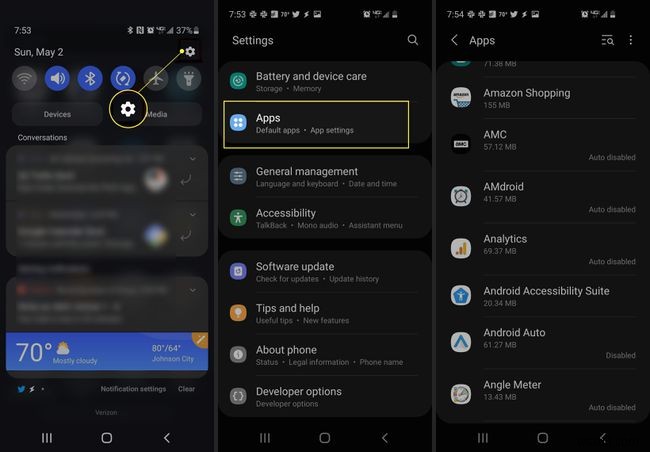
-
अगली स्क्रीन पर, आपको उस ऐप के बारे में सारी जानकारी दिखाई देगी, जिसमें यह कितना मोबाइल डेटा, बैटरी उपयोग, और बहुत कुछ शामिल है। संग्रहण Select चुनें उस ऐप के कैशे विवरण देखने के लिए।
-
संग्रहण मेनू पर, आप उस ऐप द्वारा उपयोग की जाने वाली संग्रहण की श्रेणियां देखेंगे। इसमें शामिल है कि आपके फोन के स्टोरेज का कितना हिस्सा ऐप डेटा स्टोर करने के लिए उपयोग कर रहा है, ऐप इंस्टालेशन, अस्थायी कैशे फाइलें और निश्चित रूप से, कुल स्टोरेज। ऐप कैश को साफ़ करने के लिए, कैश साफ़ करें tap टैप करें इस स्क्रीन के नीचे दाईं ओर।
-
कैशे फ़ाइलें साफ़ हो जाने के बाद, आपको कैश साफ़ करें . दिखाई देगा नीचे का विकल्प ग्रे हो जाता है, और कैश के लिए उपयोग की जाने वाली स्टोरेज की मात्रा 0 बाइट्स में अपडेट होनी चाहिए।
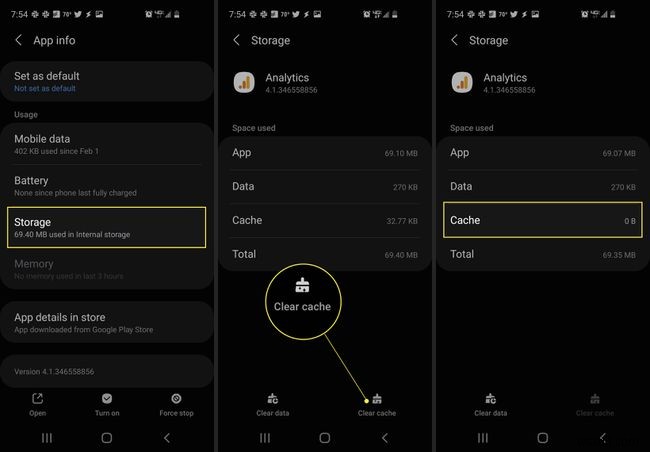
-
किसी अन्य ऐप के गलत व्यवहार करने या धीरे चलने के लिए उपरोक्त प्रक्रिया को दोहराएं। एक बार जब आप ऐप को फिर से खोलते हैं, तो आप पाएंगे कि यह बहुत तेज़ और बिना किसी समस्या के चलता है।
सैमसंग S10 सिस्टम कैश को कैसे साफ़ करें
यदि आपका संपूर्ण स्मार्टफोन सुस्त है या गलत तरीके से काम कर रहा है, तो पूरे सिस्टम कैश को साफ़ करने से उन सिस्टम समस्याओं का समाधान हो सकता है। ऐसा करना आसान है लेकिन इसके लिए रिकवरी मेनू तक पहुंचने की आवश्यकता होती है। ऐसा करने से सभी ऑपरेटिंग सिस्टम कैशे फ़ाइलें निकल जाएंगी, लेकिन यह आपकी फ़ाइलों या सेटिंग्स को नहीं हटाएगी। इसलिए जब भी आप चाहें ऐसा करना सुरक्षित है।
-
सैमसंग S10 पर रिकवरी मेनू खोलने के लिए, पहले वॉल्यूम अप बटन और बिक्सबी बटन (वॉल्यूम कुंजियों के ठीक नीचे) को दबाकर रखें। उन दोनों को नीचे रखते हुए, पावर बटन को दबाए रखें। ऐसा करने से फोन रीस्टार्ट होगा और रिकवरी मेन्यू लॉन्च होगा। कैश विभाजन को वाइप करें . तक नीचे स्क्रॉल करें डाउन वॉल्यूम कुंजी का उपयोग करके विकल्प। इस विकल्प को चुनने के लिए पावर बटन दबाएं।
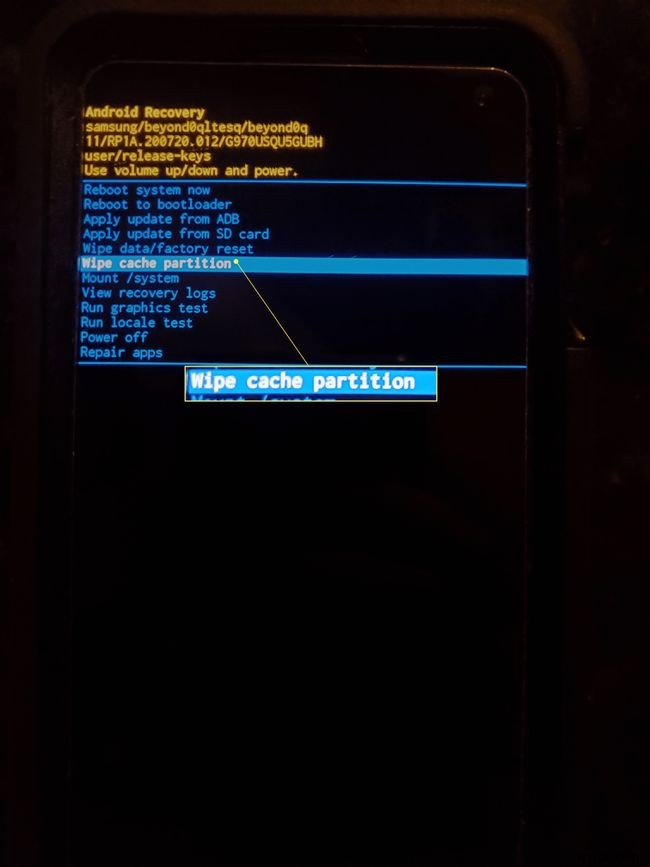
-
नीचे हां . तक स्क्रॉल करने के लिए वॉल्यूम डाउन बटन का पुन:उपयोग करें और इस विकल्प को चुनने के लिए फिर से पावर बटन दबाएं।
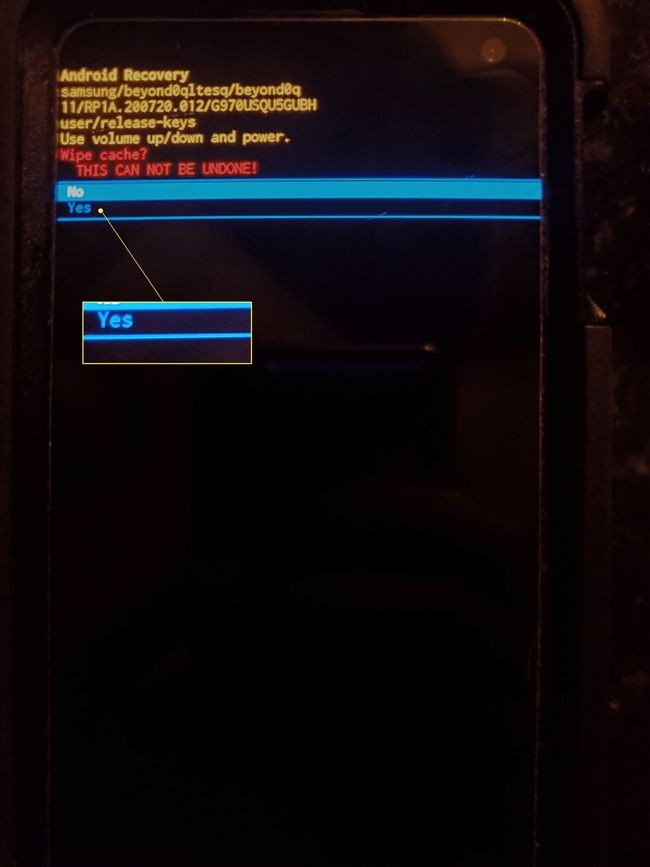
-
आपका फ़ोन तब सभी कैशे फ़ाइलों को साफ़ कर देगा और एक संदेश प्रदर्शित करेगा कि कैश साफ़ करना पूरा हो गया है। सिस्टम को अभी रीबूट करें हाइलाइट किया जाएगा। फोन को रीस्टार्ट करने के लिए पावर बटन दबाएं। एक बार जब यह पुनः प्रारंभ हो जाता है, तो आपका फ़ोन पहले की तुलना में बहुत तेज़ और अधिक कुशलता से चलना चाहिए।
- मैं सैमसंग S10 Plus पर कैशे कैसे साफ़ करूँ?
सैमसंग S10 प्लस पर कैशे क्लियर करना सैमसंग S10 की तरह ही काम करता है। किसी ऐप का संचय साफ़ करने के लिए, सेटिंग . पर जाएं> ऐप्स , किसी ऐप पर टैप करें, फिर संग्रहण . पर टैप करें> कैश साफ़ करें . सिस्टम कैश साफ़ करें:पुनर्प्राप्ति मेनू लॉन्च करें, कैश विभाजन को वाइप करें . चुनें , और डिवाइस को पुनरारंभ करें।
- मैं सैमसंग फोन पर कुकीज़ के साथ-साथ कैशे कैसे साफ़ करूँ?
किसी ऐप के कैशे या फ़ोन के सिस्टम कैशे को साफ़ करने के लिए ऊपर दिए गए चरणों का पालन करें। ब्राउज़र कुकीज को साफ़ करने के लिए अपने सैमसंग S10 पर, क्रोम खोलें और मेनू . पर टैप करें> सेटिंग> गोपनीयता . ब्राउज़िंग डेटा साफ़ करें Tap टैप करें , फिर कुकी और साइट डेटा साफ़ करें . टैप करें . वैकल्पिक रूप से, कैश साफ़ करें पर टैप करें ब्राउज़र को साफ़ करने के लिए कैशे (एक व्यक्तिगत ऐप के कैशे के विपरीत), या ब्राउज़र इतिहास साफ़ करें . टैप करें अपने ब्राउज़िंग इतिहास को मिटाने के लिए।
